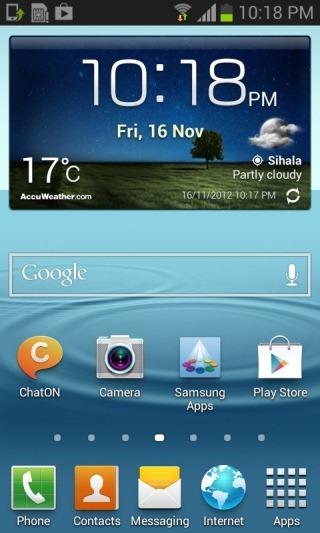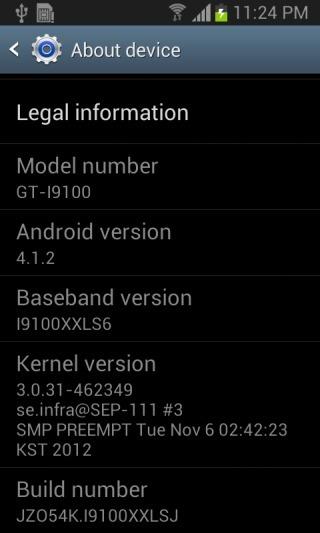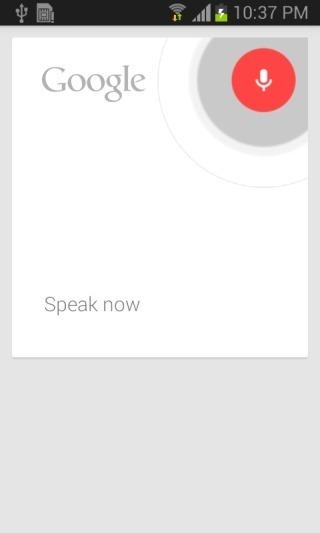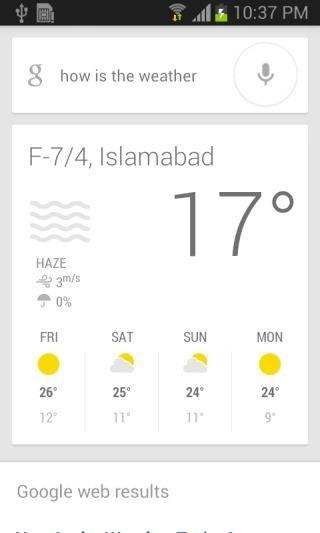Au existat speculații enorme, numeroase încercări de troli falși și nenumărați oameni care și-au pierdut somnul din cauza asta, dar în sfârșit așteptarea s-a încheiat! Unul dintre cele mai de succes dispozitive Android de până acum – Samsung Galaxy S II – are acum disponibil un ROM Android 4.1.2 Jelly Bean oficial, complet funcțional. Foarte încântat? Să-l punem în funcțiune pe S2!

Galaxy S II este, fără îndoială, dispozitivul care a pus Samsung în fruntea pieței de telefoane Android. De la lansarea lui Galaxy S III, Samsung și-a dorit, evident, ca utilizatorii să opteze pentru cel mai recent dispozitiv și mulți au speculat că acest lucru ar însemna probabil că Galaxy S II fie nu primește deloc Jelly Bean oficial, fie îl primește foarte târziu. Cu toate acestea, așteptarea s-a încheiat, sub forma unui ROM 4.1.2 intermitent Odin, bazat pe TouchWiz, complet funcțional, complet stoc.
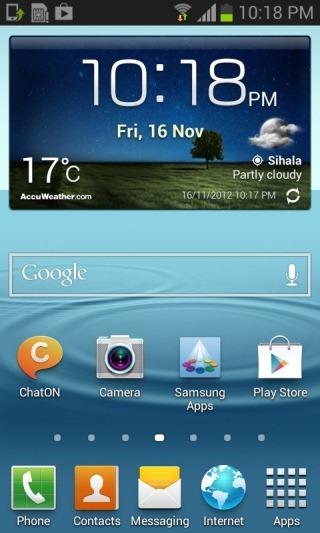
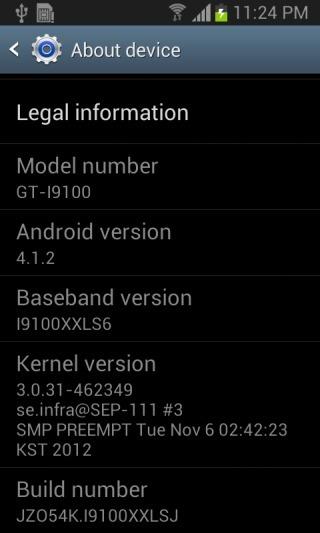
Împărtășit cu noi de un membru al forumului XDA-Developers. Acest ROM este mai degrabă o scurgere de informații decât o lansare de către Samsung și, ca atare, *ar putea* să existe probleme, dar am încercat să-l instalăm pe telefonul nostru și a funcționat ca un farmec pentru noi. Răspunsul celorlalți membri ai comunității care l-au testat a fost și el pozitiv. Include cea mai recentă versiune de TouchWiz împreună cu noile sunete „Inspired by Nature” cu care este livrat Galaxy S III. Și datorită Proiectului Google Butter introdus în Jelly Bean, ROM-ul este super-rapid și neted! Include, de asemenea, Google Now care funcționează complet, după cum puteți vedea mai jos:
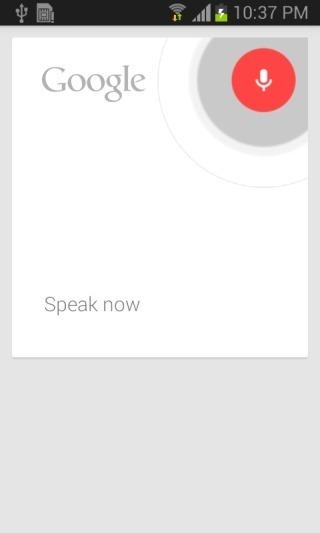
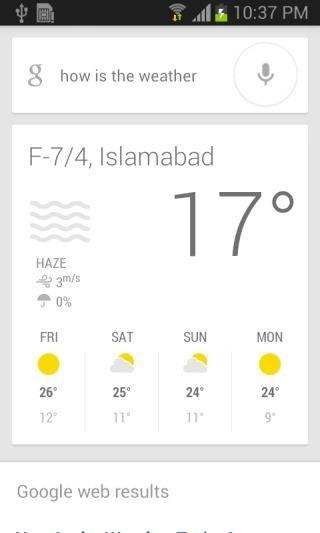
Deoarece acest ROM este un fișier destul de mare, cea mai bună și rapidă metodă de a-l descărca este torrent. De asemenea, oferim link-uri alternative de descărcare, dar acestea pot fi mai lente.
Suntem siguri că abia așteptați să puneți ROM-ul în funcțiune pe Galaxy S II, așa că haideți să trecem la instrucțiunile de instalare.
Disclaimer: Vă rugăm să urmați acest ghid pe propriul risc. Tips.WebTech360.com nu va fi răspunzător dacă dispozitivul dvs. este deteriorat sau blocat în timpul procesului.
Cerințe
- Samsung Galaxy S II GT-I9100 (Acest ROM NU este destinat nici unei alte variante de Galaxy S II)
- Drivere USB Samsung pentru Windows
- ROM-ul Android 4.1.2 scurs pentru Samsung Galaxy S II:
- Un utilitar de decomprimare a fișierelor. Vă recomandăm să utilizați 7-Zip în acest scop.
Procedură
- Asigurați-vă că telefonul dvs. are o baterie adecvată înainte de a continua. Se recomandă 50% sau mai mult. Puteți încărca telefonul în timp ce fișierele necesare sunt descărcate.
- Efectuați backup/sincronizare a datelor dvs. de pe telefon, inclusiv aplicații, contacte, SMS/MMS etc. Conținutul cardului SD nu va fi șters, dar veți pierde datele telefonului așa cum ați proceda într-o resetare din fabrică.
- Descărcați ROM-ul de pe linkul de mai sus.
- Dacă ați folosit oglinda ZippyShare pentru a o descărca în părți, asigurați-vă că toate cele trei fișiere descărcate sunt în același folder și extrageți-l pe primul folosind 7-zip. Ar trebui să extragă conținutul complet.
- Din fișierele descărcate, veți avea nevoie doar de CODE_I9100XXLSJ.tar.part1.rar, CODE_I9100XXLSJ.tar.part2.rar, CSC_HOME_OXX_I9100OXXLS1.tar.md5, MODEM_I9100XXLS6.tar.md5 și Odin53._v1.85._v1. Puteți șterge restul fișierelor pentru a evita orice confuzie.
- Extrageți conținutul Odin3_v1.85.zip în același folder.
- Extrageți conținutul CODE_I9100XXLSJ.tar.part1.rar în același folder. Acest lucru va extrage ambele părți ale fișierului din cele două fișiere rar și ar trebui să aveți acum un fișier CODE_I9100XXLSJ.tar.md5 în același folder.
- Eliminați extensia .md5 din fișierele CODE_I9100XXLSJ.tar.md5, CSC_HOME_OXX_I9100OXXLS1.rar.md5 și MODEM_I9100XXLS6.tar.md5. Acum ar trebui să aveți aceste fișiere denumite CODE_I9100XXLSJ.tar, CSC_HOME_OXX_I9100OXXLS1.tar și, respectiv, MODEM_I9100XXLS6.tar.
- Descărcați și instalați driverele USB, dacă nu le aveți deja instalate.
- Puneți Galaxy S II în modul de descărcare. Pentru a face acest lucru:
- Opriți telefonul.
- Apăsați și mențineți apăsate tastele de reducere a volumului, de pornire și de pornire. Vi se va cere să apăsați pentru a crește volumul pentru a instala un ROM personalizat sau pentru a reduce volumul pentru a anula.
- Apăsați pentru a crește volumul pentru a confirma și veți fi în modul de descărcare.
- Conectați telefonul la computer prin USB și așteptați până când Windows configurează automat driverele.
- Rulați fișierul Odin3 v1.85.exe pe computer. Dacă telefonul dvs. este conectat corect, una dintre casetele dreptunghiulare de sub ID:COM (în majoritatea cazurilor chiar prima) ar trebui să fie galbenă acum.
- Asigurați-vă că Re-Partition este debifată, Auto Reboot este bifată, F. Reset Time este bifată și Flash Lock este debifată. Phone EFS Clear și Phone Bootloader Update ar trebui, de asemenea, să rămână nebifate. Lasă aproape totul exact așa cum este.
- Faceți clic pe PDA și selectați fișierul CODE_I9100XXLSJ.tar.
- Faceți clic pe Telefon și selectați fișierul MODEM_I9100XXLS6.tar.
- Faceți clic pe CSC și selectați fișierul CSC_HOME_OXX_I9100OXXLS1.tar.
- Faceți clic pe butonul „Start”. Acest lucru va începe procesul de intermitent, care poate dura câteva minute. Așteptați cu răbdare și NU vă deconectați telefonul și NU efectuați nicio sarcină intensivă pe computer. Veți vedea o bară de progres atât pe telefon, cât și în Odin.
- Odată ce procesul se termină, telefonul se va reporni automat. Puteți închide Odin acum.
Felicitări – acum aveți Android 4.1.2 Jelly Bean în funcțiune pe Samsung Galaxy S II. Bucurați-vă!
[Prin XDA-Developers ]